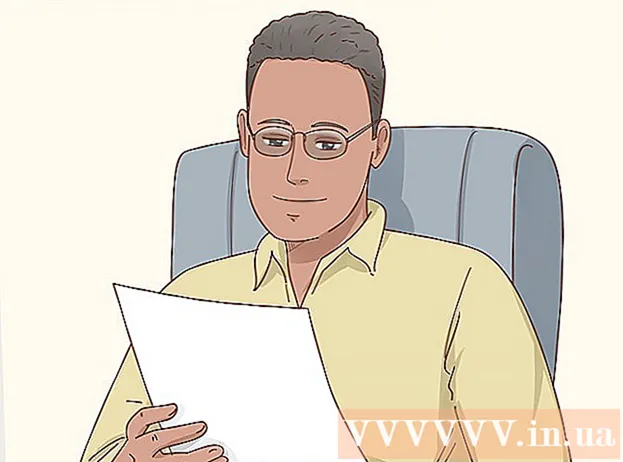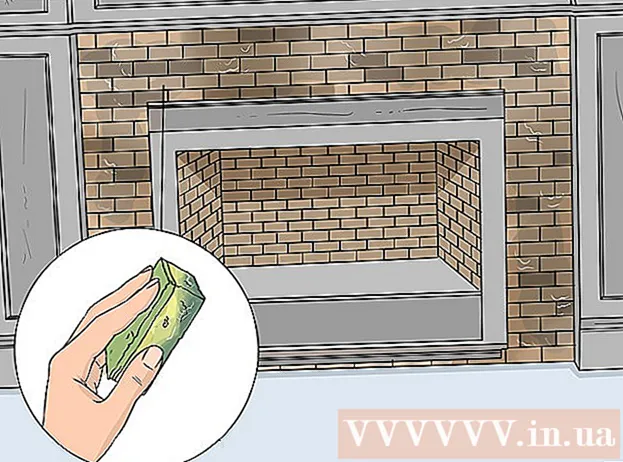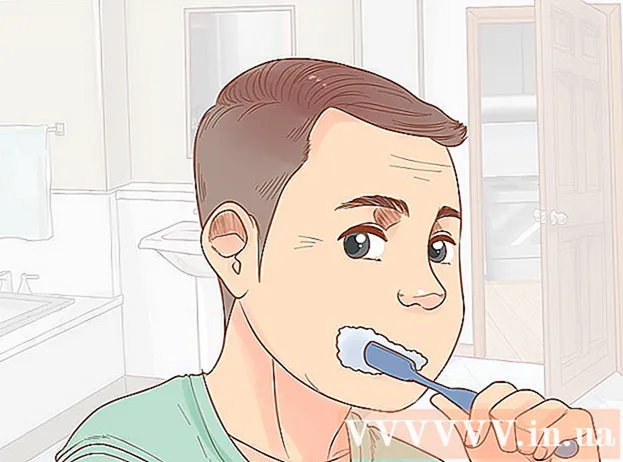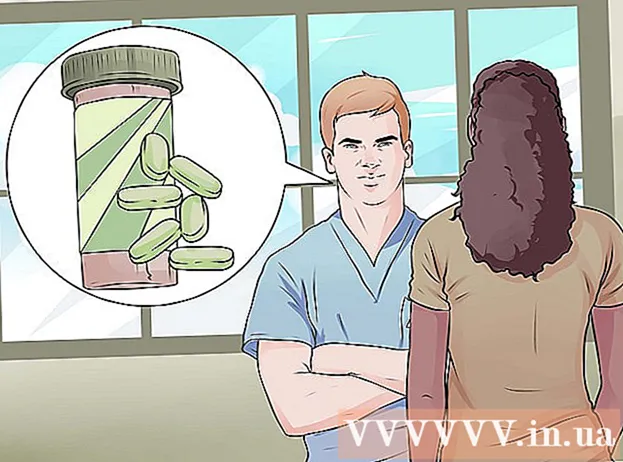Аўтар:
Monica Porter
Дата Стварэння:
15 Марш 2021
Дата Абнаўлення:
1 Ліпень 2024

Задаволены
Хоць у гэты час вам усё роўна прыйдзецца працаваць, вярнуўшыся дадому, многія людзі лічаць неабходным атрымаць доступ да працоўнай электроннай пошты дома альбо па дарозе дадому. Калі ваша кампанія дазваляе, вы можаце падключыцца да працоўнай электроннай пошты з дапамогай Outlook Web App (раней Outlook Web Access). Вы можаце выкарыстоўваць традыцыйную праграму Outlook альбо са свайго мабільнага тэлефона. Звычайна вам неабходна звязацца з ІТ-аддзелам вашай кампаніі, каб зрабіць паспяховае злучэнне.
Крокі
Спосаб 1 з 5: Outlook Web App
Звяжыцеся з ІТ-аддзелам вашай кампаніі. Перш чым спрабаваць атрымаць доступ да працоўнай электроннай пошты дома, звяжыцеся з ІТ-аддзелам вашай кампаніі, каб пацвердзіць, ці дазволена гэта. Шматлікія буйныя кампаніі з меркаванняў бяспекі забараняюць доступ да працоўнай электроннай пошты за межамі офіса. Аддзел ІТ правядзе вас праз правільны доступ.

Даведайцеся, ці выкарыстоўвае ваша кампанія Office 365 альбо сервер Exchange, які падтрымлівае Outlook Web App (Access). У залежнасці ад прадукту Microsoft, які кампанія выкарыстоўвае, існуюць розныя спосабы доступу да электроннай пошты з вэб-аглядальніка. Калі ваша кампанія выкарыстоўвае Office 365 для бізнесу або сервер Exchange, які настроены для доступу ў Інтэрнэт, вы можаце выкарыстоўваць Outlook Web App (раней Outlook Web Access) для прагляду працоўнай электроннай пошты.
Перайдзіце на старонку ўваходу ў службу карпаратыўнай электроннай пошты. Калі ваша кампанія выкарыстоўвае Outlook Web App, вы можаце атрымаць доступ да старонкі ўваходу ў залежнасці ад таго, як наладжана служба электроннай пошты:- Office 365 для бізнесу - доступ.
- Сервер Exchange - Перайдзіце на старонку ўваходу на сервер Exchange. Напрыклад, калі назва кампаніі - "Інтэрсліца", гэта можа быць старонка ўваходу ў Exchange.

Увайдзіце, выкарыстоўваючы поўны адрас электроннай пошты і пароль. Увядзіце адрас электроннай пошты і пароль Office 365 для бізнесу альбо Exchange. Калі інфармацыя для ўваходу недаступная, звяжыцеся з ІТ.
Адкрыйце сваю паштовую скрыню. Увайшоўшы ў сістэму, вы можаце адкрыць паштовую скрыню вашага ўліковага запісу. На Office 365 для бізнесу і серверах Exchange усё крыху інакш:
- Office 365 для бізнесу - Націсніце кнопку запуску прыкладання (з сеткай) і абярыце "Пошта".
- Exchange Server - Націсніце на панэлі навігацыі опцыю «Пошта».
Чытайце і адказвайце на пошту. Пасля адкрыцця паштовай скрыні вы зможаце чытаць, адказваць і адпраўляць новыя паведамленні, як і ў любой іншай праграме электроннай пошты. Ваша папка адлюстроўваецца ў левай частцы экрана, пошта ў цэнтры. Калі вы вылучыце паведамленне, яно з'явіцца ў правай панэлі. рэклама
Спосаб 2 з 5: Праграма Outlook
Звяжыцеся з ІТ. У кожнай кампаніі будуць розныя правілы доступу да электроннай пошты па-за офісам. Ваш ІТ-аддзел можа мець спецыяльныя інструкцыі, якім трэба кіравацца, каб падключыцца да наладжанага ўліковага запісу электроннай пошты.
Адкрыйце Outlook на працоўным стале. Калі ваша кампанія выкарыстоўвае Exchange або Office 365 для бізнесу, вы можаце дадаць уліковы запіс у Outlook на кампутары з Windows ці Mac.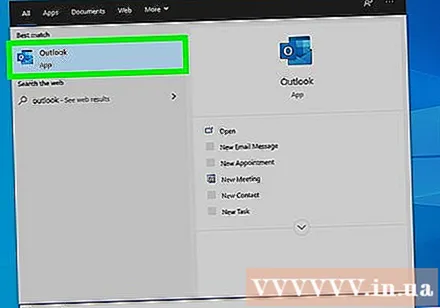
Націсніце меню Файл і абярыце "Інфармацыя" (Інфармацыя). Гэта адлюструе інфармацыю аб рахунку бягучага рахунку.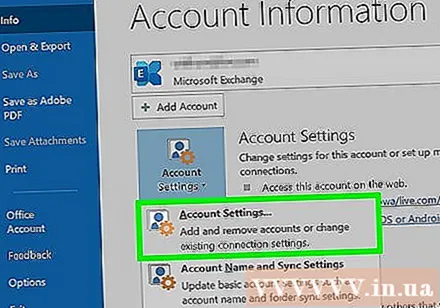
Націсніце кнопку "Дадаць уліковы запіс". Гэта дазволіць вам дадаць новы ўліковы запіс Outlook.
Увядзіце працоўны адрас электроннай пошты і пароль. Outlook аўтаматычна вызначыць тып сервера, да якога вы падлучаецеся. У працэсе налады вам будзе прапанавана паўторна ўвесці пароль.
- Звярніце ўвагу, Outlook 2016 падтрымлівае толькі наладжванне ўліковых запісаў Exchange для выкарыстання аўтаматызаваных сістэм. Адміністратар Exchange павінен наладзіць доступ вашага сервера. Outlook 2016 не падтрымлівае серверы Exchange 2007.
Доступ да працоўнай электроннай пошты. Пасля ўваходу ў свой уліковы запіс вы можаце адпраўляць і атрымліваць працоўныя паведамленні электроннай пошты праз праграму Outlook. Проста выберыце паштовую скрыню ў меню навігацыі злева. рэклама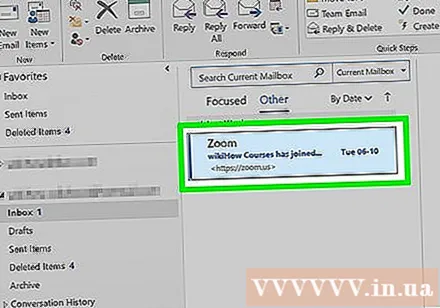
Спосаб 3 з 5: Электронная пошта iPhone Exchange
Звяжыцеся з ІТ. Шмат якія кампаніі не дазваляюць супрацоўнікам атрымліваць доступ да электроннай пошты за межамі офіса па меркаваннях бяспекі. Звярніцеся ў ІТ-аддзел, каб даведацца, ці можаце вы атрымаць доступ да электроннай пошты дома. Яны могуць даць вам найбольш канкрэтныя інструкцыі па падключэнні да электроннай пошты.
Адкрыйце Налады на iPhone. Калі вы выкарыстоўваеце Office 365 для бізнесу або ўліковы запіс электроннай пошты на аснове Exchange, вы можаце дадаць яго ў дадатак Mail на вашым iPhone, калі ваш ІТ-аддзел дазваляе знешнія злучэння.
Выбірайце "Пошта, кантакты, календары" (Пошта, Кантакты, Каляндар). Гэта адкрывае меню налад усіх падлучаных уліковых запісаў электроннай пошты.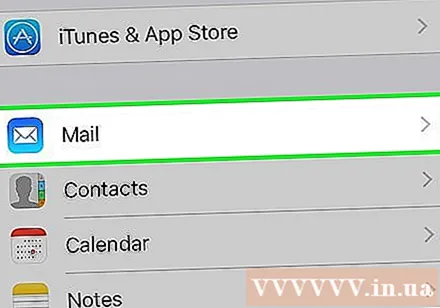
Націсніце "Дадаць уліковы запіс" і выберыце "Абмен.’ Гэта даданне ўліковага запісу электроннай пошты Exchange або Office 365 для бізнесу.
Увядзіце поўны адрас электроннай пошты і пароль. Не забудзьцеся даменнае імя ў канцы адраса электроннай пошты (напрыклад, "[email protected]").
Не забудзьцеся ўключыць "Пошту" і выбраць "Захаваць.’ Гэта дзеянне па даданні ўліковага запісу Exchange або Office 365 для бізнесу ў дадатак Mail.
- Калі вы не можаце падключыцца да сервера Exchange або Office 365 для бізнесу, звяжыцеся са сваім ІТ, таму што яны могуць забараніць падключэнне да мабільнай прылады.
Стварыце пароль, калі патрабуецца. Некаторыя серверы Exchange патрабуюць пароль пры даданні ўліковага запісу. Гэты пароль просіцца пры праверцы працоўнай пошты. рэклама
Спосаб 4 з 5: Android Exchange Email
Звяжыцеся з ІТ. Шмат якія кампаніі не дазваляюць супрацоўнікам атрымліваць доступ да электроннай пошты за межамі офіса па меркаваннях бяспекі. Звярніцеся ў ІТ-аддзел, каб даведацца, ці можаце вы атрымаць доступ да электроннай пошты дома. Яны могуць даць вам найбольш канкрэтныя інструкцыі па падключэнні да электроннай пошты.
Адкрыйце прыкладанне Налады Android. Калі ваш ІТ-аддзел дазваляе, вы можаце дадаць уліковы запіс Exchange або Office 365 для бізнесу з дапамогай прыкладання "Налады Android".
Абярыце опцыю «Уліковыя запісы». Вы ўбачыце спіс уліковых запісаў, якія ў цяперашні час падлучаны да прылады Android.
Націсніце кнопку "+ Дадаць уліковы запіс" (+ Дадаць уліковы запіс) і абярыце "Абмен.’ Гэта даданне ўліковага запісу Exchange або Office 365 для бізнесу на Android.
Увядзіце поўны працоўны адрас электроннай пошты. Увядзіце адрас электроннай пошты, які вы выкарыстоўваеце для працы на серверы Exchange, і націсніце "Далей".
Увядзіце працоўны пароль электроннай пошты. Увядзіце пароль, які выкарыстоўваецца для доступу да працоўнай электроннай пошты. Калі вы не ведаеце пароль, звяжыцеся з ІТ.
Прагляд інфармацыі пра сервер і ўліковы запіс. Вы ўбачыце свой адрас электроннай пошты і пароль, а таксама сервер, порт і тып бяспекі. Вы можаце захаваць налады па змаўчанні, але вам можа спатрэбіцца змяніць іх у адпаведнасці з указаннямі ІТ-аддзела.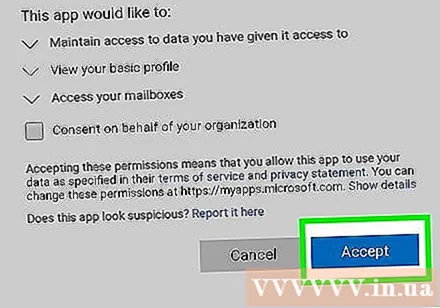
- Калі вы не можаце падключыцца да сервера Exchange, звярніцеся ў ІТ-аддзел, каб пераканацца, што вам дазволены доступ да працоўнай электроннай пошты па-за межамі офіса. Яны могуць даць спецыяльныя інструкцыі, якія дапамогуць вам перайсці да электроннай пошты.
Наладзьце налады ўліковага запісу. Пасля падключэння да ўліковага запісу вы можаце выбраць, якія дадзеныя вы хочаце сінхранізаваць з Android. Не забудзьцеся выбраць "Сінхранізаваць электронную пошту", каб атрымліваць апавяшчэнні аб рабочай электроннай пошце на Android.
Доступ да электроннай пошты з дадатку Email або Mail. Пасля таго, як вы дадалі свой уліковы запіс, вы можаце атрымаць доступ да сваёй рабочай электроннай пошты з праграмы электроннай пошты ці пошты на Android. рэклама
Спосаб 5 з 5: BlackBerry
Звяжыцеся з ІТ. Не ўсе кампаніі дазваляюць атрымаць доступ да працоўнай электроннай пошты па-за офісам, і многія кампаніі прад'яўляюць асаблівыя патрабаванні да доступу да паштовага сервера. Звяжыцеся са сваім ІТ, каб праверыць, ці дазволены доступ да электроннай пошты з BlackBerry, і атрымаць канкрэтныя інструкцыі.
- Калі ваша кампанія выкарыстоўвае паслугу BlackBerry Enterprise Cloud, вашаму ІТ-аддзелу неабходна будзе актываваць прыладу і аўтарызацыю ўліковага запісу.
Адкрыйце меню налад на BlackBerry. Вы можаце знайсці гэтую опцыю на галоўным экране.
Абярыце пункт «Налады сістэмы» і націсніце "Рахункі" (Рахунак). Вы ўбачыце спіс уліковых запісаў, у цяперашні час звязаных з BlackBerry.
Націсніце кнопку "Дадаць уліковы запіс". Гэта дзеянне па даданні новага ўліковага запісу ў BlackBerry.
У спісе тыпаў уліковых запісаў выберыце "Электронная пошта, каляндар і кантакты". Вы можаце дадаць уліковы запіс Exchange або Office 365 для бізнесу.
Увядзіце свой адрас электроннай пошты і пароль. BlackBerry аўтаматычна падключаецца да вашага ўліковага запісу Exchange або Office 365 для бізнесу.
- Калі BlackBerry не можа падключыцца да вашай працоўнай электроннай пошты, вам неабходна звярнуцца ў ІТ-аддзел і праверыць наяўнасць спецыяльных інструкцый.